2022학년도 제1학기 재학생 등록 및 분납 신청 기간 안내
1. 2022학년도 제1학기 재학생 등록 및 분납 신청 기간 안내
1>등록금 납부 기간(일시납, 분납 1회차) : 2022.02.21(월) ~ 2022.02.25(금)
- 등록금 고지서 출력은 2022.02.17(목) 13:00 이후 부터 가능합니다.
- 총 수납금액이 40만원 미만인 학생, 수업연한초과자는 일시납 선택만 가능(분납선택불가)
- 이후 추가등록기간은 1주일 단위로 연장되며 개강 후 4주까지 등록금 납부 가능
- 추가 등록기간(1차) : 2022.02.28(월) ~ 2022.03.04(금)
- 추가 등록기간(2차) : 2022.03.07(월) ~ 2022.03.11(금)
- 추가 등록기간(3차) : 2022.03.14(월) ~ 2022.03.18(금)
- 추가 등록기간(4차) : 2022.03.21(월) ~ 2022.03.25(금)
(※분납(2회차) : 2022.04.20(수) ~ 2022.04.26(화) <추후 공지예정>)
2>분납신청 기간 : 2022.02.21(월) ~ 2022.02.25.(금)
-분납신청 후 고지서는 18:00 이후 출력가능하며 익일(다음날)부터 등록금 납부 가능합니다.
-분납신청기간 이후에는 신청이 불가하오니 이점 유의하시기 바랍니다.
(※신청방법은 아래 첨부된 화면 참고)
3>등록장소 :
- 하나은행 본인가상계좌에 납부하여야 함.
(본인 가상계좌란 학생 개인에게 부여되는 지정은행(하나은행)의 고유계좌번호로서 등록금 고지서에 명시되어 있음)
- 위 은행 전국지점, 인터넷뱅킹, 자동화기기, 텔레뱅킹 모두 가능
- 평일 은행업무시간외에는 입금 불가(인터넷 뱅킹, 자동화기기, 텔레뱅킹은 평일 오전9시~오후5시까지)
- 위 은행 이외의 타은행에서 납부할 경우 수수료가 추가됨.
(※등록금 납부 금액이 0원인 등록생은 아래 첨부된 화면의 0원 납부처리 방법으로 등록하시기 바랍니다,)
4> 등록금 납부 확인 방법 :
- 납부 후 다음 날 학생이 포탈시스템(portal.dongnam.ac.kr)에 로그인한 뒤, 장학/등록 ->등록금 납부이력 조회에서 등록 확인 함.
※소정의 등록기간내에 등록하지 않을 시는 학칙에 따라 처리 되오니 유의하시기 바랍니다.
2.포탈시스템(portal.dongnam.ac.kr) 사용방법 안내
1>0원 납부처리 방법
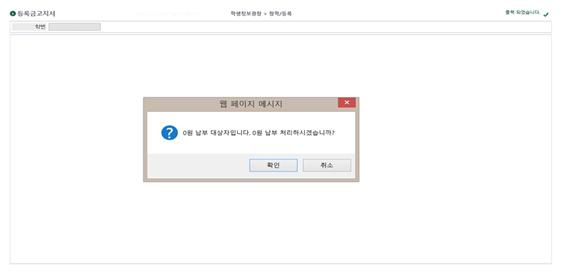
1. 학생이 포탈시스템(portal.dongnam.ac.kr)에 로그인한 뒤, 통합정보시스템을 클릭한다.
2. 통합정보시스템에서 장학/등록을 선택하고 등록금고지서를 클릭한다.
3. 0원납부자(등록금 납부금이 0원인 등록생)는 위와 같은 메시지를 확인 클릭하면 등록처리된다.
2> 등록금고지서출력방법
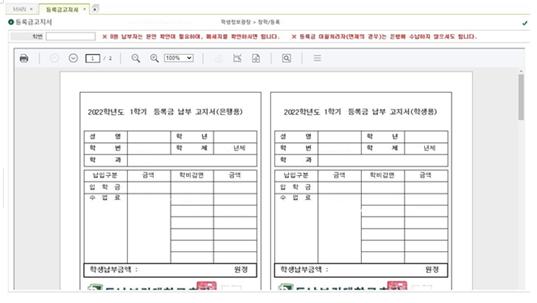
1. 학생이 포탈시스템(portal.dongnam.ac.kr)에 로그인한 뒤, 통합정보시스템을 클릭한다.
2. 통합정보시스템에서 장학/등록을 선택하고 등록금고지서를 클릭한다.
3. 위와 같은 등록금 고지서를 출력한 뒤 은행에 납부한다.
3>등록금분할납부신청방법
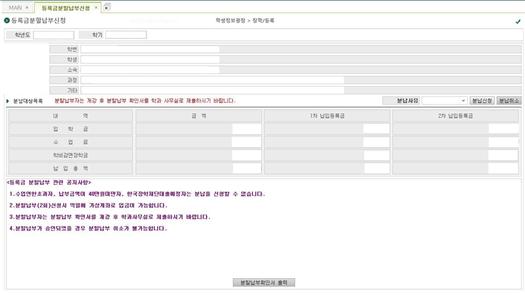
1. 학생이 포탈시스템(portal.dongnam.ac.kr)에 로그인한 뒤, 통합정보시스템을 클릭한다.
2. 통합정보시스템에서 장학/등록을 선택하고 등록금분할신청을 클릭한다.
3. 분납사유를 선택하고 분납신청을 클릭한다.
4. 분납신청정보가 저장되고 분할납부확인서를 출력하여 학과사무실로 제출한다.
- 첨부파일
- 첨부파일이(가) 없습니다.